Doista je neugodno kad otkrijete da se Bluetooth uređaj, poput Bluetooth tipkovnice ili slušalica, i dalje prekida. Ne brinite Ovaj problem možete riješiti sami. Evo 5 jednostavnih popravaka koje možete isprobati!
Možda ih nećete probati sve; samo se probijte niz popis dok ne pronađete onu koja vam odgovara.
- Promijenite postavku snage Bluetooth
- Ponovo pokrenite Bluetooth uslugu
- Vratite Bluetooth upravljački program
- Ažurirajte svoj upravljački program za Bluetooth
- Pokrenite alat za rješavanje problema s Bluetoothom
Popravak 1 - Promijenite postavku snage Bluetooth-a
U stanju niske potrošnje, vaš Bluetooth uređaj možda se neće pravilno povezati. Da biste vidjeli je li to uzrok, možete promijeniti postavke napajanja Bluetooth-a na sljedeći način:
1) Tip upravitelj uređaja u okviru za pretraživanje sustava Windows i kliknite Upravitelj uređaja .

2) Dvostruki klik Bluetooth da biste vidjeli sve uređaje iz ove kategorije. Zatim desnom tipkom miša kliknite svoj Bluetooth uređaj i kliknite Svojstva .
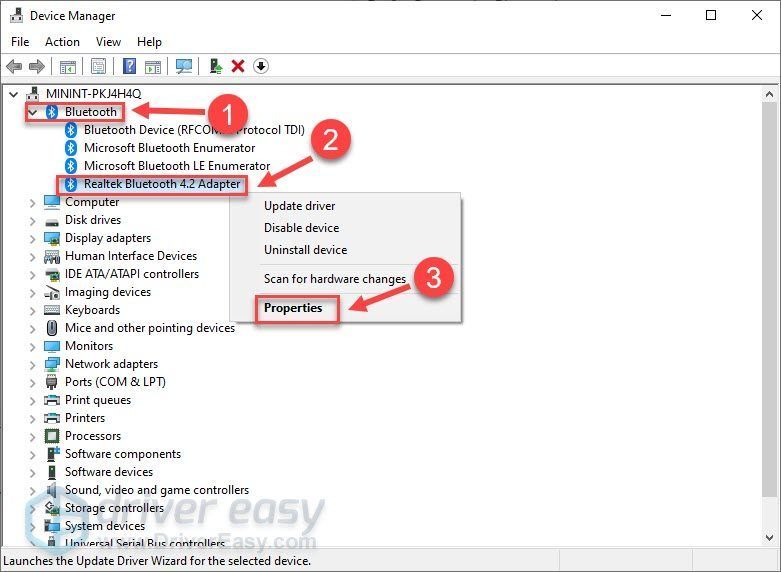
3) Odaberite Upravljanje napajanjem tab. Zatim poništite Dopustite računalu da isključi ovaj uređaj radi uštede energije i kliknite u redu .
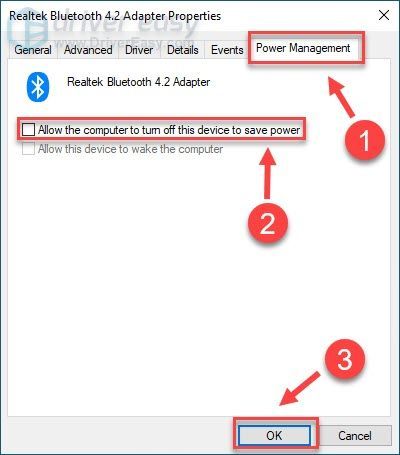
Ponovno spojite svoj Bluetooth uređaj i provjerite ide li sve normalno. Ako se i dalje prekine, pokušati ćete pokušati s još jednim rješenjem.
Popravak 2 - Ponovo pokrenite Bluetooth uslugu
Bluetooth mora raditi na određenim uslugama na vašem računalu. Dakle, ako imate problema s povezivanjem Bluetooth uređaja, trebali biste provjeriti jesu li ove usluge pokrenute i rade li ispravno.
1) Na tipkovnici pritisnite tipku Tipka s logotipom sustava Windows i R istodobno zazivati okvir Run. Zatim upišite usluge.msc i kliknite u redu .
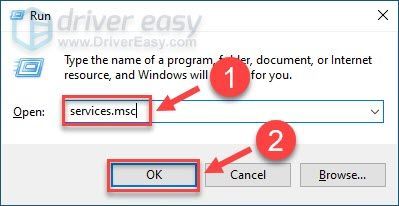
2) Desni klik Usluga podrške za Bluetooth . Ako nije pokrenut, kliknite Početak ; ako već radi, kliknite Ponovo pokrenite .
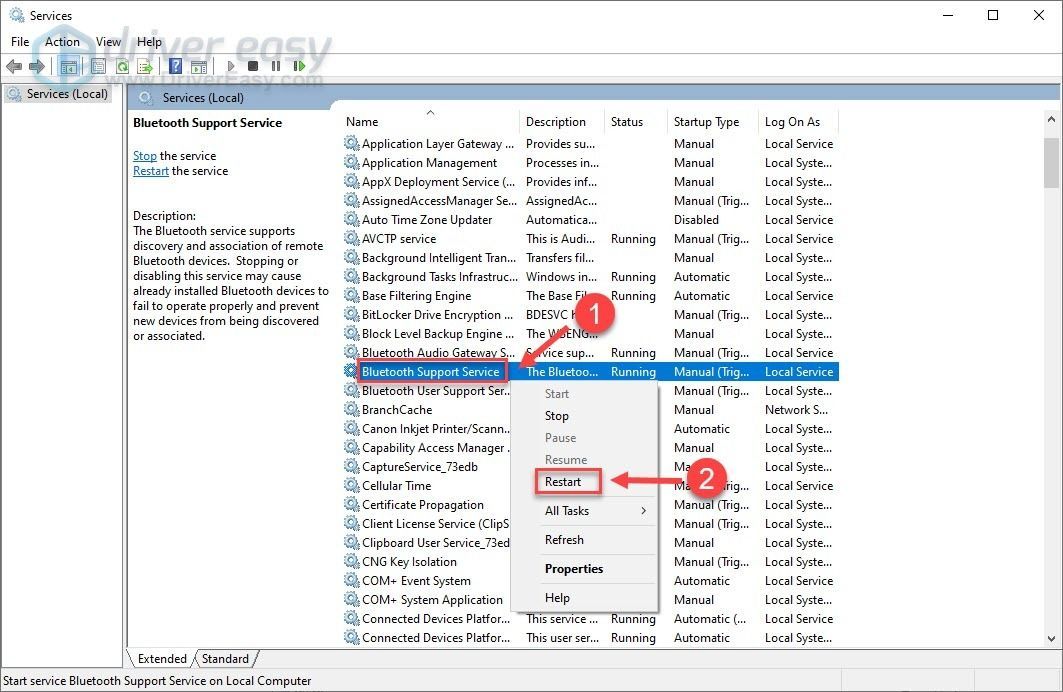
3) Nakon ponovnog pokretanja usluge, kliknite je desnom tipkom miša i kliknite Svojstva .
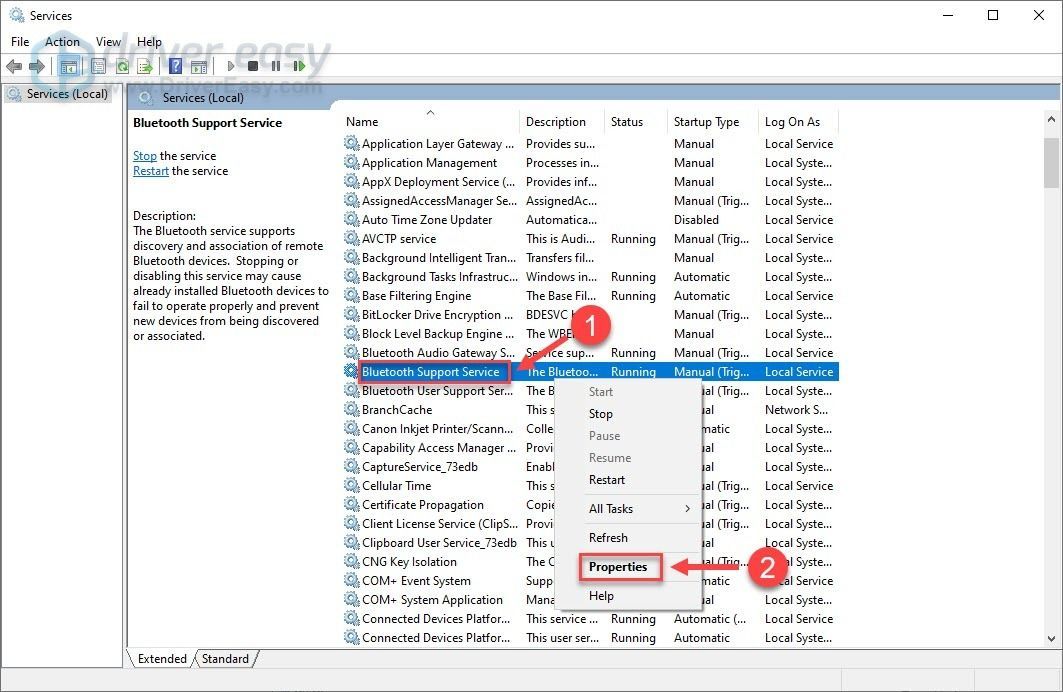
4) Postavi Vrsta pokretanja do Automatski i kliknite u redu .
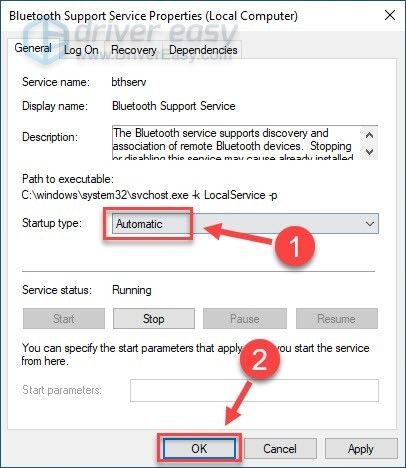
Tada ćete moći uspješno povezati svoj Bluetooth uređaj. Ako nije, pokušajte sa sljedećim popravkom u nastavku.
Popravak 3 - Vratite Bluetooth upravljački program
Ako nešto nije u redu s vašim Bluetooth upravljačkim programom, veza će se stalno prekidati. U tom biste slučaju mogli deinstalirati Bluetooth upravljački program i dopustiti sustavu Windows da automatski instalira odgovarajući za vas.
1) Tip upravitelj uređaja u okvir za pretraživanje i kliknite Upravitelj uređaja .
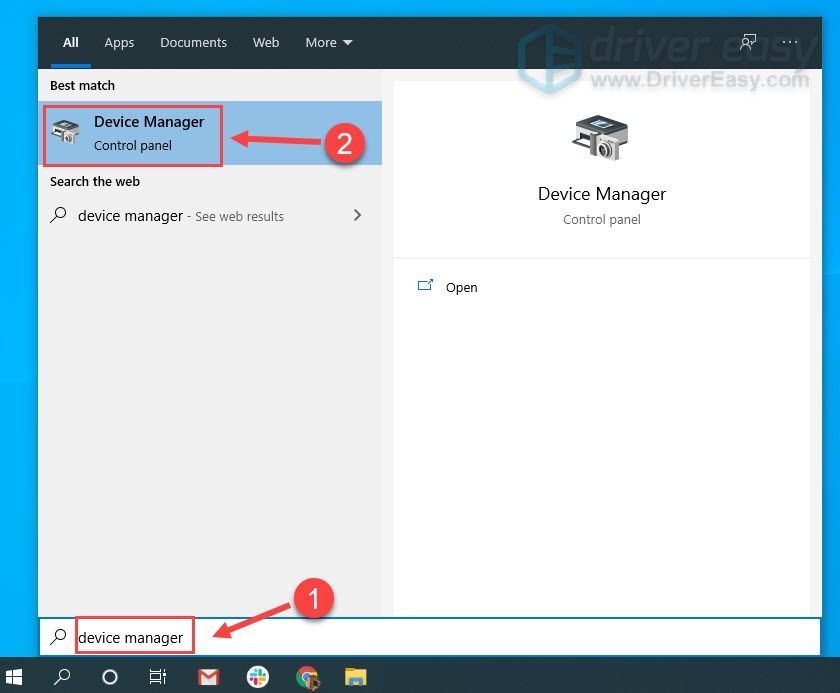
2) Dvostruki klik Bluetooth za pregled svih uređaja. Zatim desnom tipkom miša kliknite svoj Bluetooth uređaj i kliknite Deinstalirajte uređaj .
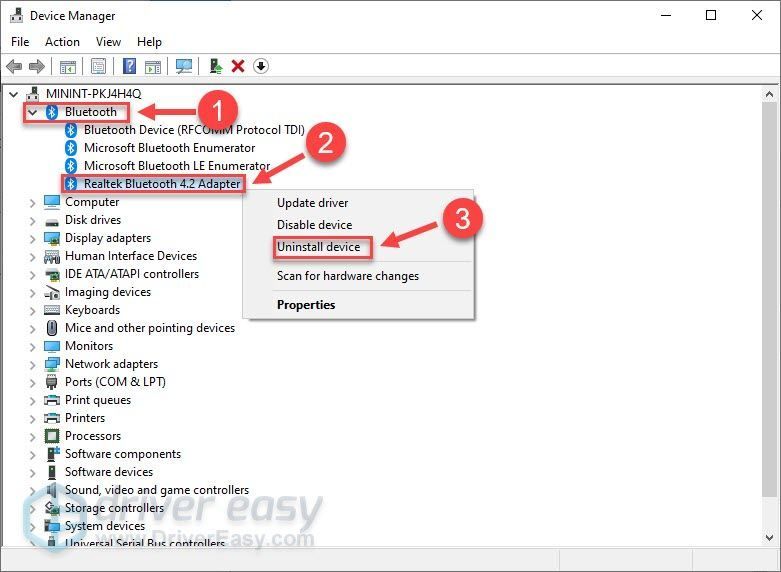
3) Ček Izbrišite upravljački program za ovaj uređaj i kliknite Deinstaliraj .
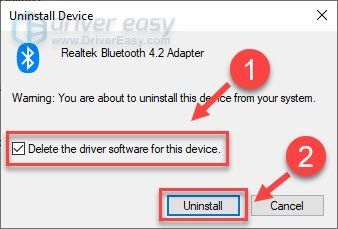
Ponovo pokrenite stroj. Zatim ponovno spojite Bluetooth uređaj da biste provjerili radi li dobro s računalom. Ako nije, prijeđite na sljedeće rješenje.
Popravak 4 - Ažurirajte svoj Bluetooth upravljački program
Ako upotrebljavate neispravan ili zastarjeli Bluetooth upravljački program dogodi se i neuspjeh veze. Pokušajte ažurirati upravljački program za Bluetooth da biste vidjeli je li problem riješen.
Postoje dva načina na koja to možete učiniti:
Ručno ažuriranje upravljačkog programa - Upravljački program za Bluetooth možete ručno ažurirati tako da posjetite web mjesto proizvođača Bluetooth uređaja i potražite najnoviji ispravan upravljački program. Svakako odaberite samo upravljački program koji je kompatibilan s vašom verzijom sustava Windows.
Automatsko ažuriranje upravljačkog programa - Ako nemate vremena, strpljenja ili računalnih vještina za ručno ažuriranje upravljačkog programa za Bluetooth, možete to učiniti automatski s Vozač jednostavno . Driver Easy automatski će prepoznati vaš sustav i pronaći odgovarajući upravljački program za vaš Bluetooth uređaj i vašu verziju sustava Windows te će ga ispravno preuzeti i instalirati:
1) preuzimanje datoteka i instalirajte Driver Easy.
2) Pokrenite Driver Easy i kliknite Skeniraj sada dugme. Zatim će Driver Easy skenirati vaše računalo i otkriti sve upravljačke programe.
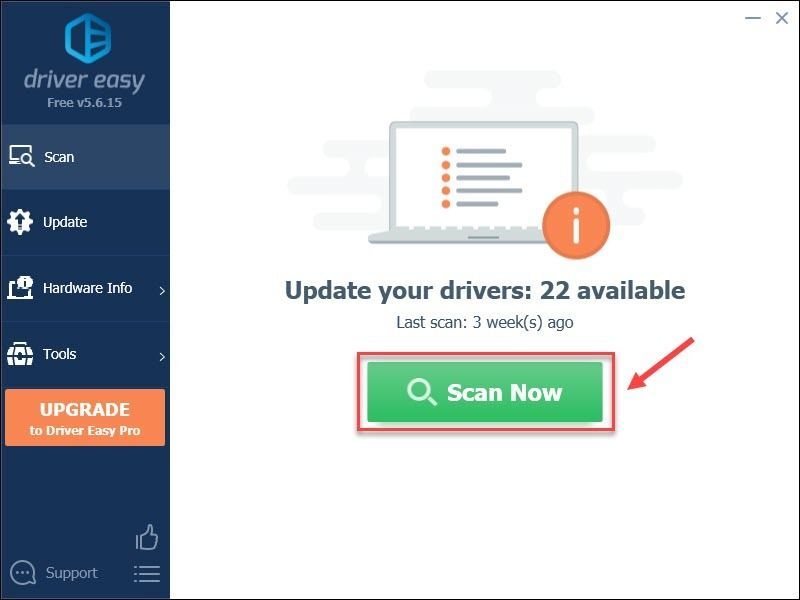
3) Pritisnite ažuriranje gumb pored označenog upravljačkog programa Bluetooth za automatsko preuzimanje ispravne verzije tog upravljačkog programa, a zatim ga možete ručno instalirati (to možete učiniti pomoću BESPLATNA verzija ).
Ili kliknite Ažuriraj sve za automatsko preuzimanje i instaliranje ispravne verzije programa svi upravljačke programe koji nedostaju ili su zastarjeli u vašem sustavu. (To zahtijeva Pro verzija koja dolazi s potpunom podrškom i 30-dnevnim jamstvom povrata novca. Od vas će se zatražiti nadogradnja kada kliknete Ažuriraj sve .)
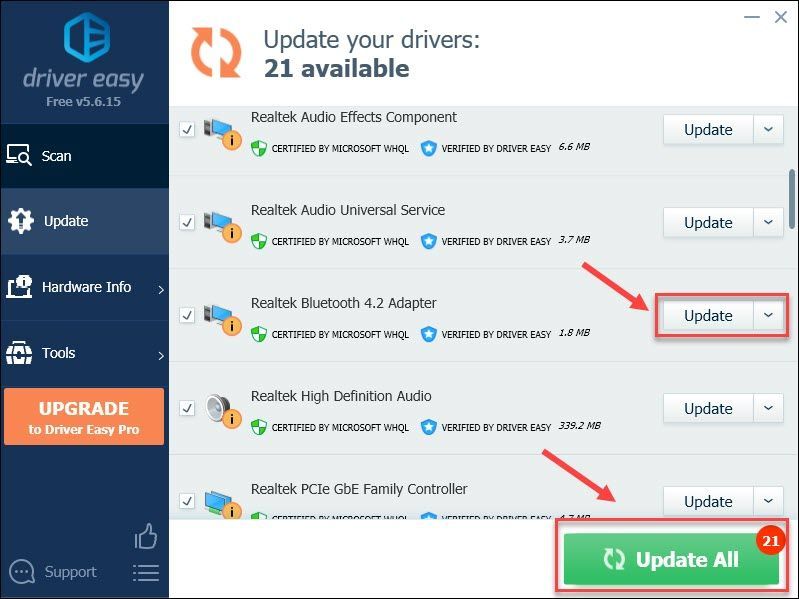
Ako trebate pomoć, kontaktirajte Podrška za Driver Easy tim na support@drivereasy.com .
Sada na računalu imate najnoviji upravljački program, a vaš Bluetooth uređaj trebao bi raditi savršeno i neometano. Ako i dalje vidite isti problem s povezivanjem, pogledajte posljednje rješenje.
Popravak 5 - Pokrenite alat za rješavanje problema s Bluetoothom
Ako koristite Windows 10, trebali biste u potpunosti koristiti ugrađeni alat za rješavanje problema u sustavu Windows da biste riješili probleme povezane s Bluetoothom, poput Bluetooth prekida. Evo kako to učiniti:
1) Tip rješavanje problema u okviru za pretraživanje sustava Windows i kliknite Rješavanje problema s postavkama .
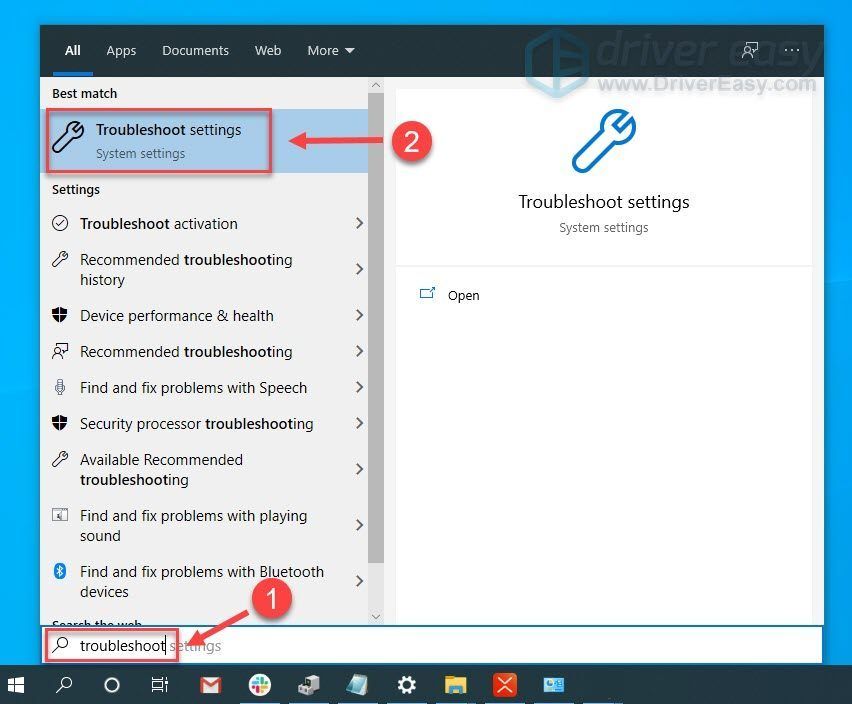
2) Pomaknite se prema dolje i kliknite Bluetooth . Zatim kliknite Pokrenite alat za rješavanje problema .
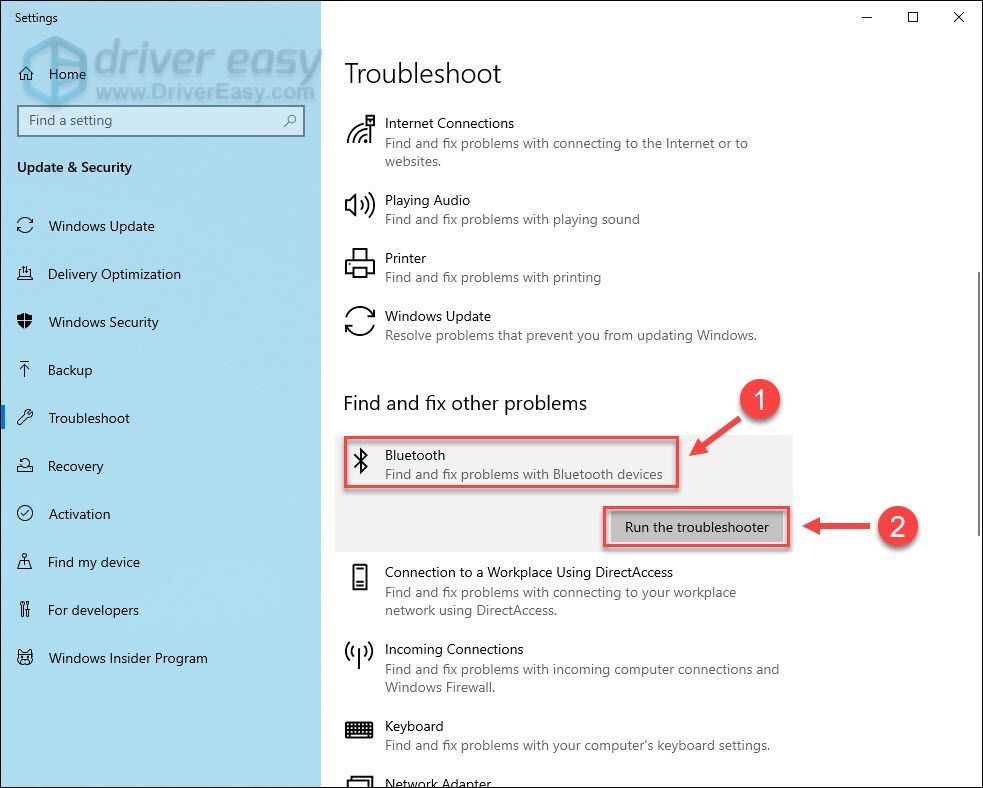
Pričekajte da se postupak rješavanja problema dovrši i slijedite upute na zaslonu za popravak svih otkrivenih problema. Zatim ponovo povežite svoj Bluetooth uređaj i pogledajte kako to radi.
Nadam se da je ovaj post riješio problem s Bluetoothom koji nastavlja prekidati vezu. Ako imate prijedloga ili pitanja, slobodno podijelite svoj komentar u nastavku.






![[RJEŠENO] Warzone je ostao pri spajanju na mrežne usluge](https://letmeknow.ch/img/network-issues/24/warzone-stuck-connecting-online-services.png)